2.5 Importer des échantillons et les gérer
Dans Amped Studio, vous pouvez importer vos propres fichiers audio et MIDI, ainsi que sauvegarder vos enregistrements. Cette fonctionnalité est disponible avec un abonnement payant.
Tous les fichiers importés et enregistrés sont stockés dans un dossier spécial appelé « Mes fichiers », situé dans la bibliothèque sonore et associé à votre compte. Il s'agit de votre espace de stockage personnel, accessible uniquement à vous.
2.5.1 Importation de fichiers
Amped Studio prend en charge l'importation de fichiers aux WAV, MP3, OGG, FLAC et MID . L'importation peut s'effectuer de trois manières :
- Via le menu principal : Dans le menu du studio, sélectionnez les options pour importer des fichiers audio ou MIDI. Sélectionnez les fichiers sur votre ordinateur et ils seront ajoutés aux nouvelles pistes de votre projet.
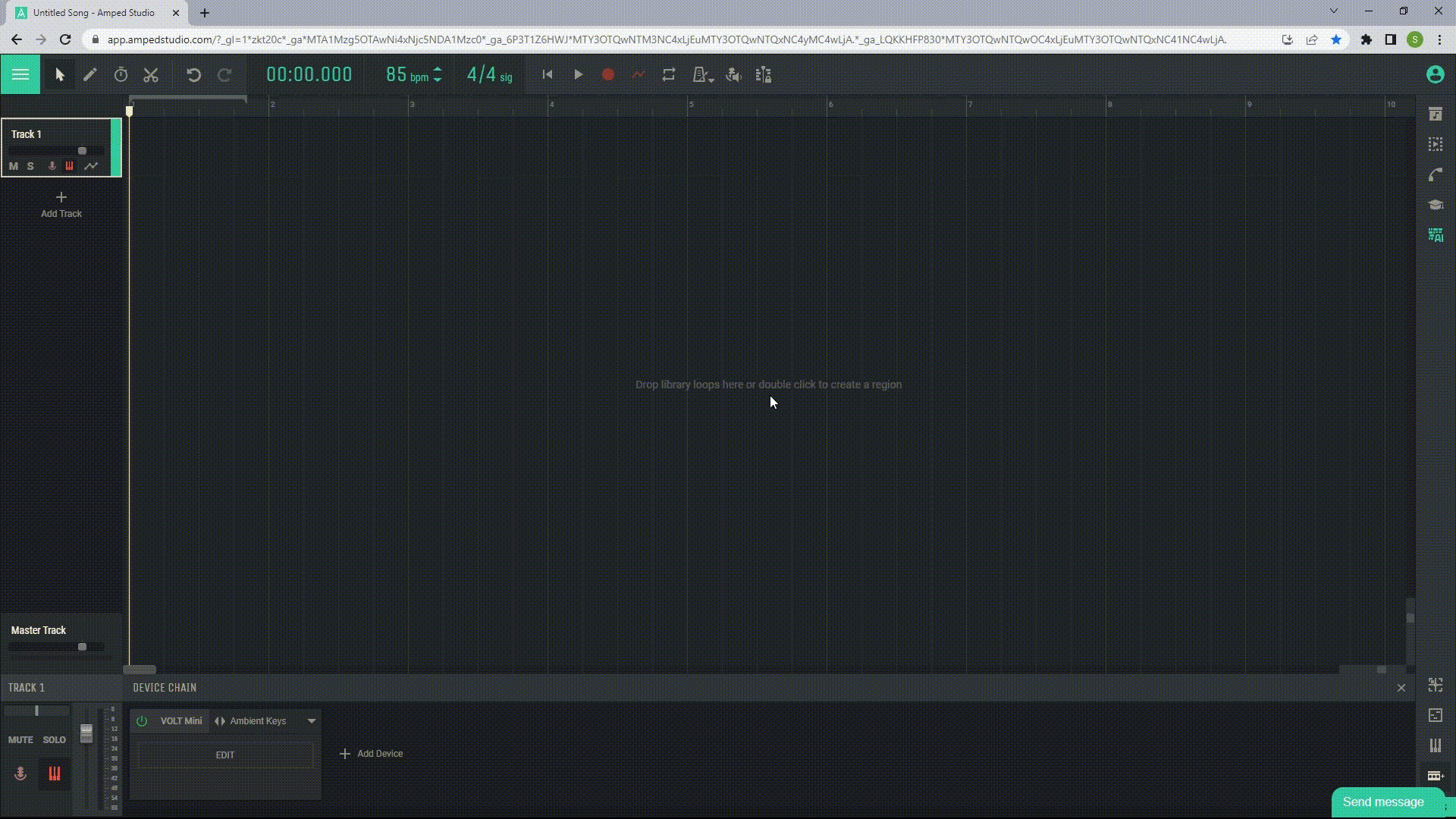
- Par glisser dans le séquenceur : Vous pouvez simplement glisser-déposer un fichier depuis votre ordinateur directement dans la fenêtre du séquenceur du studio. Le fichier sera ajouté à une nouvelle piste.
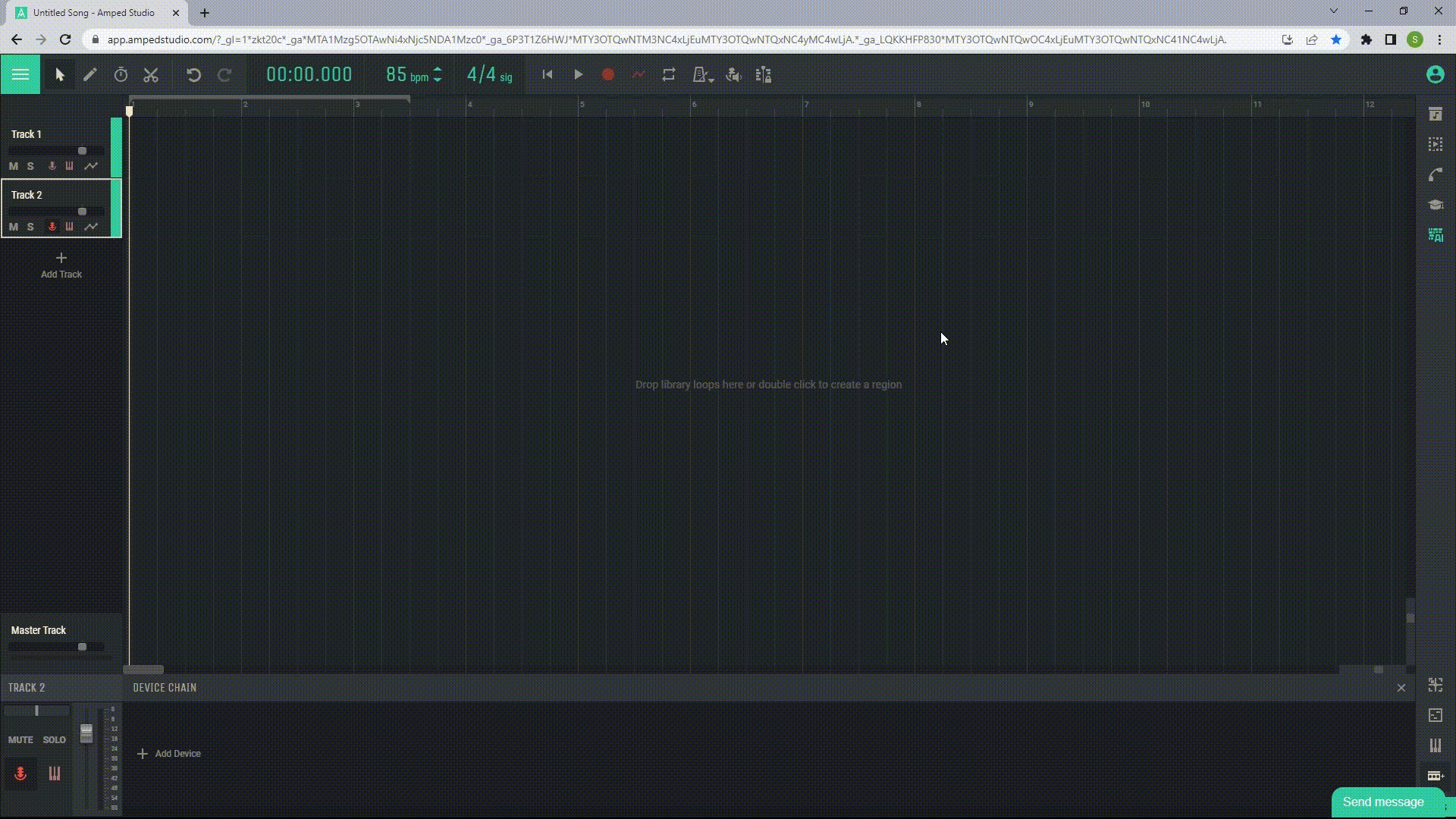
- En glissant dans « Mes fichiers » : Vous pouvez glisser et déposer des fichiers directement dans le dossier « Mes fichiers » de la bibliothèque sonore. C'est un moyen pratique d'ajouter vos propres boucles et échantillons à votre stockage.
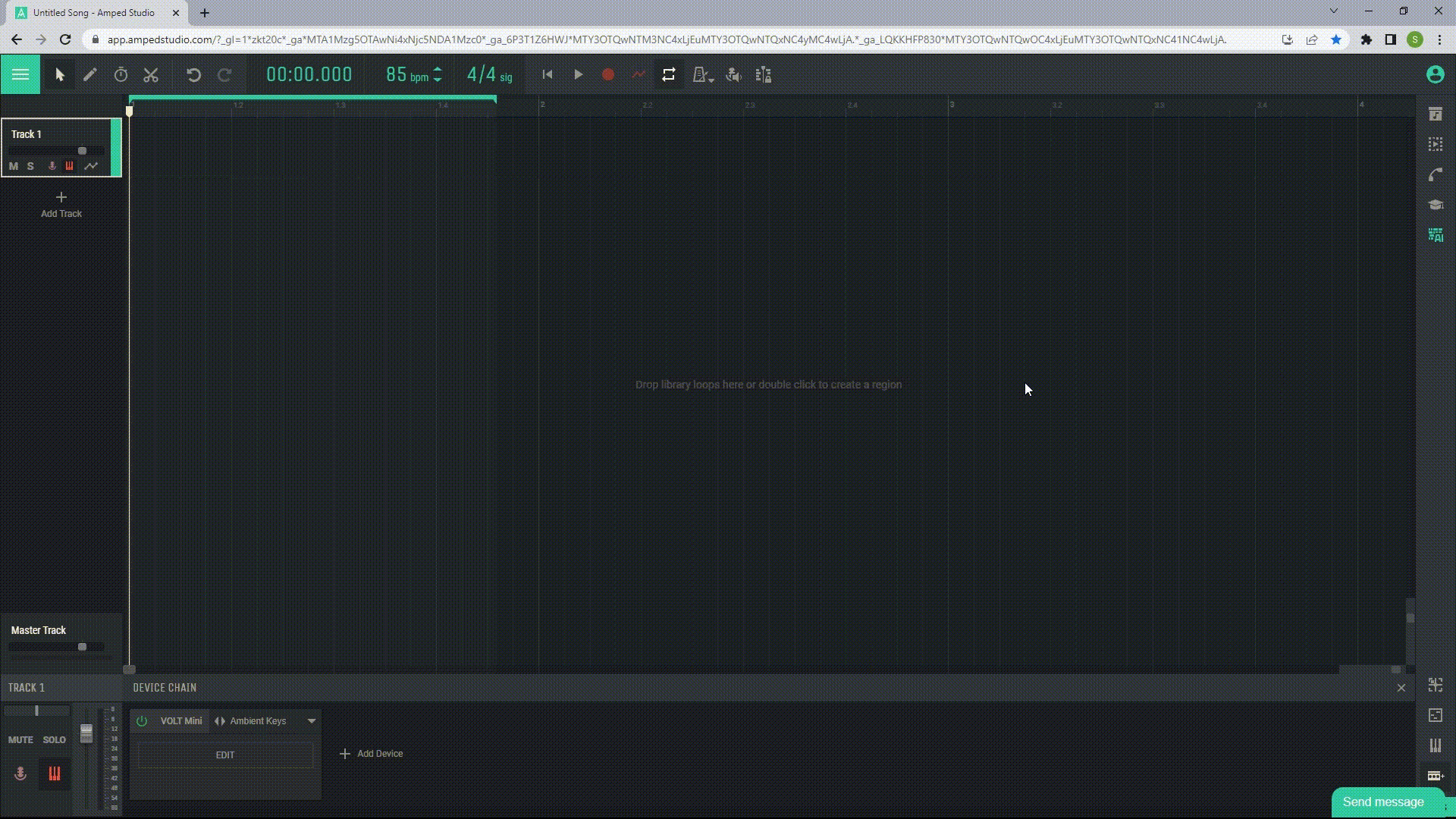
2.5.2 Gérer « Mes fichiers »
« Mes fichiers » est votre espace de stockage personnel dans Amped Studio, où sont stockés tous vos fichiers importés et enregistrés. Vous pouvez facilement organiser vos fichiers en créant de nouveaux dossiers, en les renommant ou en les déplaçant de l'un à l'autre. Voici comment procéder :
- Création d'un nouveau dossier : Faites un clic droit sur « Mes fichiers » et sélectionnez « Nouveau dossier ». Entrez un nom pour le nouveau dossier et appuyez sur Entrée.
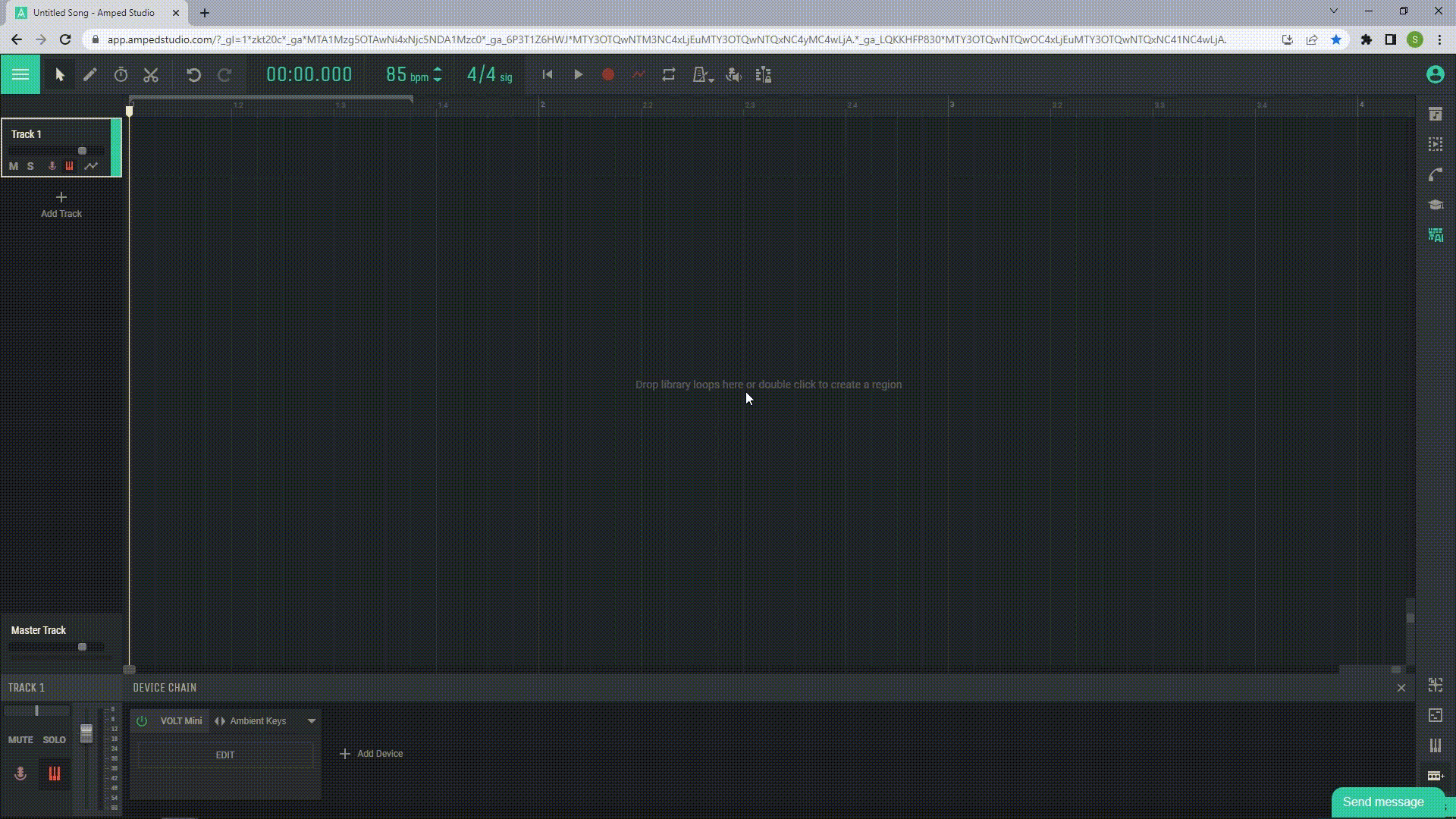
- Renommer et supprimer des dossiers : Faites un clic droit sur le dossier que vous souhaitez modifier et sélectionnez « Renommer » ou « Supprimer ».
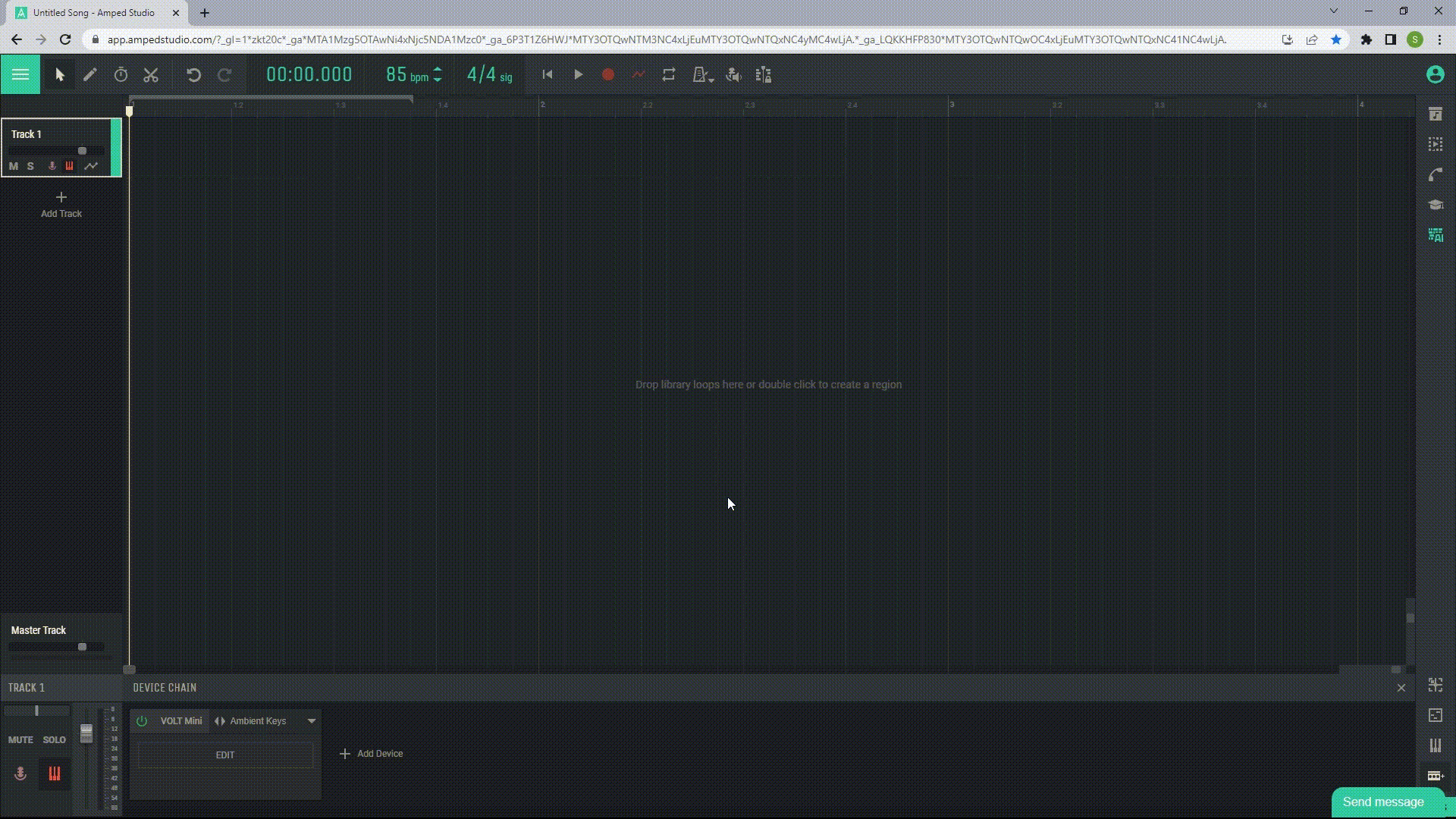
- Déplacement de fichiers : Pour déplacer un fichier, faites-le simplement glisser d'un dossier à un autre.

Ces outils de gestion font de « Mes fichiers » un endroit pratique pour stocker et organiser tous vos sons et échantillons dans Amped Studio.
Inscrivez-vous gratuitement et obtenez un projet gratuitement

